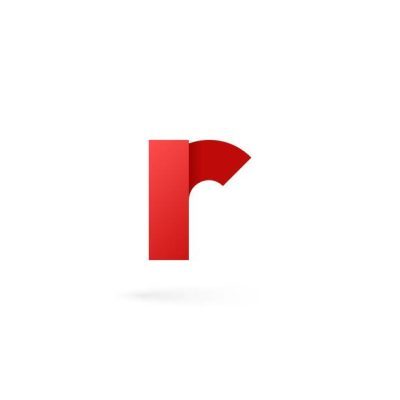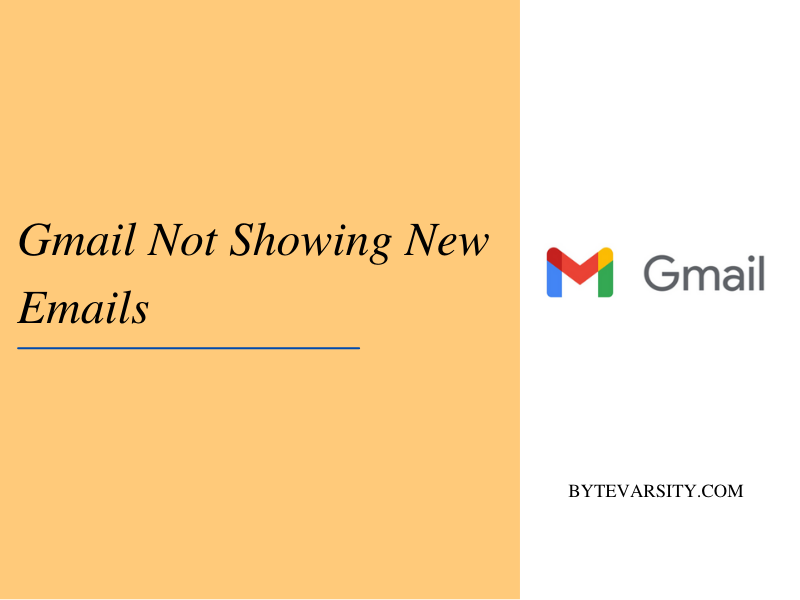Содержание
Вы застряли, потому что Gmail не показывает новые электронные письма и не имеете абсолютно понятия, как решить эту проблему? Беспокоитесь, потому что мы здесь, чтобы помочь вам.
Gmail является наиболее используемой службой электронной почты в мире с более чем 1 миллиардами активных пользователей. Это стало такой общей частью нашей жизни, что мы вряд ли замечаем это. Будучи таким огромным сервисом, возможно, что иногда вы не получаете новые электронные письма на Gmail. Сегодня мы исправим эту проблему.
Содержимое
- 1 Почему мой Gmail не показывает новые электронные письма?
- 1.1 1. Проблемы браузера:
- 1.2 2. Квота хранения истощена
- 1.3 3. Фильтры электронной почты
- 1.4 4. Проблемы с клиентом электронной почты
- 1.5 5. Переадресация по электронной почте
- 2 Часто задаваемые вопросы на Gmail не показывают новые электронные письма:
- 2.1 Что такое Gmail imap?
- 2.2 Почему я не могу увидеть новые электронные письма даже после выполнения всех исправлений?
Почему мой Gmail не показывает новые электронные письма?
В вашем почтовом ящике может быть несколько причин, по которым Gmail не показывает новые электронные письма:
1 Проблемы браузера:
Наиболее распространенной причиной не получения новых электронных писем является несовместимость браузера. Если вы используете браузер, который не совместим с настройками Gmail вашей учетной записи, вы не получите новые электронные письма. Самое простое решение для этой проблемы — использовать другие совместимые браузеры, такие как Opera, Brave и т. Д.
Расширения браузера также могут мешать работе Gmail, и мы можем исправить его, отключив какие -либо активные расширения или открыв Gmail в режиме Incognito.
Иногда новые электронные письма не получаются из-за заполненного кеша браузера. Во многих случаях новые электронные письма начинают появляться, если мы очистим все кеш браузера и перезагружаете браузер.
2 Квота хранения истощена
Google предоставляет 15 ГБ бесплатного распределения хранилища для всех своих приложений. Если вы исчерпаете этот предел, вы не получите новые электронные письма в Gmail.
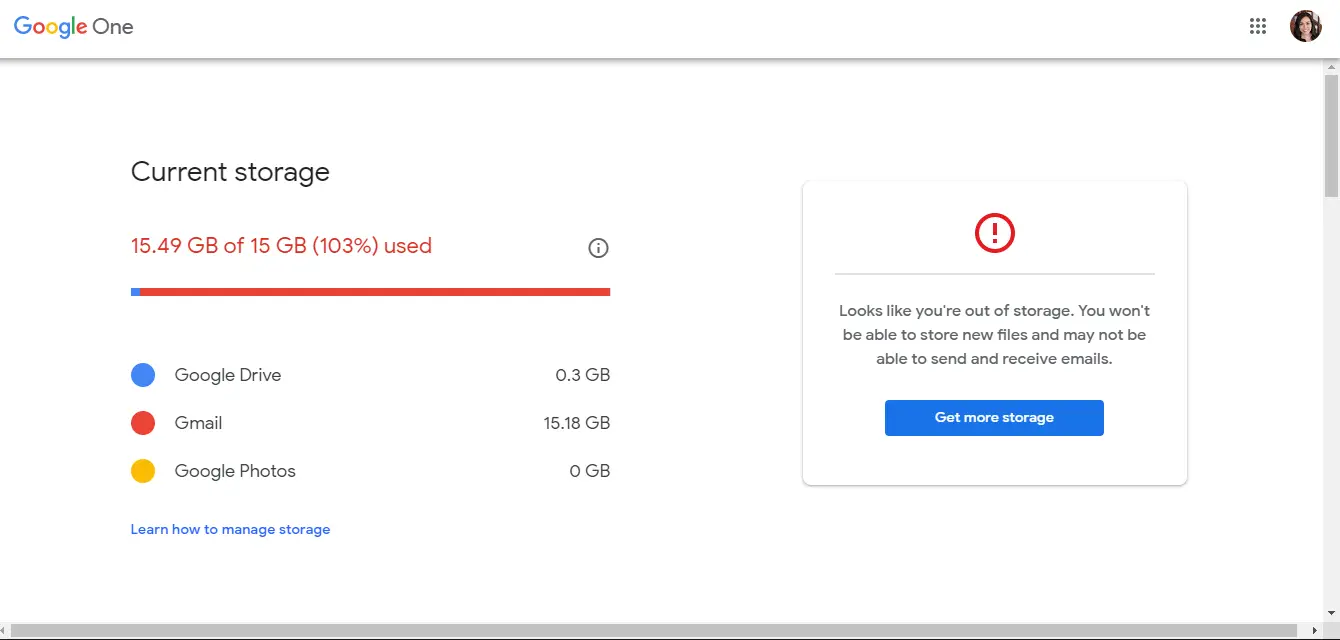
В таком случае вам нужно удалить электронные письма из вашего почтового ящика, а также удалить их из мусорного ведра. Учитывая нежелательные сообщения, вы освободите место для новых электронных писем, и новые электронные письма будут получены, как только появится место.
3 Электронные фильтры
Gmail позволяет фильтры по электронной почте для фильтрации сообщений на основе определенного условия. Если некоторые фильтры включаются, новые электронные письма, соответствующие этим фильтрам, будут размещены в других папках и не будут отображаться в вашем почтовом ящике. Если фильтры установлены на «Удалить его» или «пропустить почтовый ящик (архивируйте его)», электронные письма напрямую перейдут в мусорное ведро или архивированные сообщения и вместо того, чтобы отображаться в почтовом ящике. Вы можете удалить фильтры перенаправления электронной почты следующими способами
1. Перейдите в настройки Gmail и откройте вкладку «Фильтры» и «Заблокированные адреса».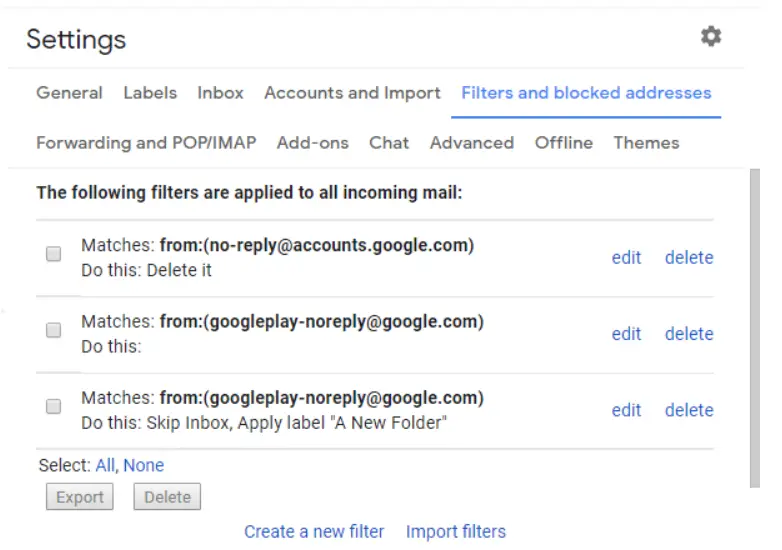
2. Выберите фильтры, которые вы хотите удалить.
3. Нажмите кнопку «Удалить», чтобы удалить выбранные фильтры.
После удаления фильтров новые электронные письма больше не будут перемещаться в другие места в Gmail и будут доступны в вашем почтовом ящике напрямую.
4. Проблемы с клиентом электронной почты
Если вы используете другого почтового клиента, такого как Microsoft Outlook, Apple Mail, чтобы прочитать ваши электронные письма, то могут возникнуть проблемы, касающиеся этих настройки почтового клиента, из -за которых новые электронные письма не отображаются. Если вы используете IMAP для чтения электронных писем на своем клиенте, убедитесь, что рекомендуемые настройки IMAP включены и сообщения не удаляются автоматически.
Кроме того, если вы настроили POP в своем почтовом клиенте, убедитесь, что вы не выбрали какую -либо возможность удалить копии электронной почты на сервере. Кроме того, проверьте настройки Gmail, чтобы убедиться, что «копия архива Gmail» или «Удалить копию Gmail» не выбрана. Если вы настроили несколько клиентов POP, убедитесь, что у них все есть опция «Оставьте копию моих электронных писем на сервере».
5 Отправка электронной почты
Gmail также предоставляет возможность пересылать ваши электронные письма в другую учетную запись электронной почты, и это может привести к тому, что новые сообщения иногда не будут видны. Если выбрана опция «Archive Gmail’s Copy», то ваши новые электронные письма, которые отправляются, не будут доступны в почтовом ящике, а в вашей папке архива. Вы можете либо отключить опцию «Archive Gmail’s Copy», либо вообще отключить отправку электронной почты.
Чтобы выключить пересылку электронной почты, просто следуйте этим шагам:
1. Перейдите в настройки Gmail и выберите вкладку «Переадресация» и «POP/IMAP».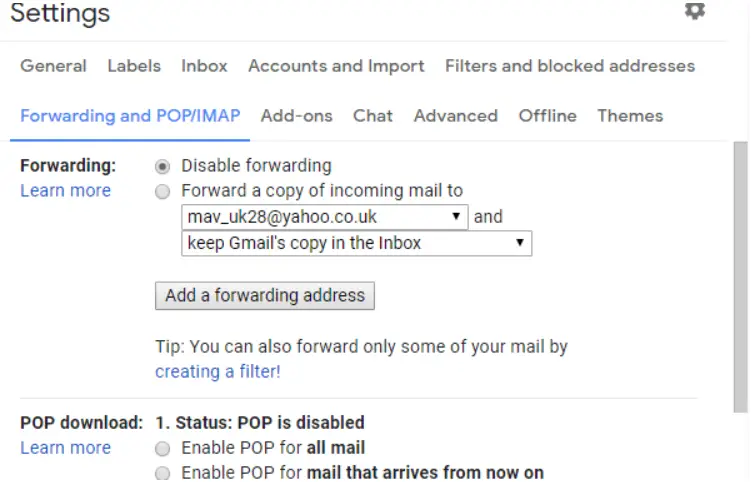
2. Нажмите на опцию «Отключить пересылку», а затем нажмите «Сохранить изменения».
3. Ваши электронные письма больше не будут пересылать сейчас.
Часто задаваемые вопросы на Gmail не показывают новые электронные письма:
-
Что такое Gmail imap?
IMAP — это стандартный протокол электронной почты, который поддерживается Gmail для доставки новых электронных писем и синхронизации их на всех ваших устройствах. IMAP позволяет конечным пользователям просматривать и редактировать сообщения, как если бы они были локально сохранены на компьютерном устройстве.
-
Почему я не могу увидеть новые электронные письма даже после выполнения всех исправлений?
Если вы не видите новые электронные письма, хотя все настройки правильно настроены, возможно, что ваши электронные письма отправляются в папку Spam Messages. В таком случае вы можете выбрать сообщения для Unmark из спама.